OnePlus lanserade nyligen OnePlus 5T, efterträdaren till OnePlus 5. Även om enheten i sig är fantastisk firar företaget sitt 4-årsjubileum i Indien och lanseringen av "The Last Jedi" genom att lansera OnePlus 5T: Star Wars Edition. Enheten ger ett helt nytt utseende tillsammans med andra nya funktioner till standard OnePlus 5T. Efter att ha använt enheten personligen har jag velat få samma utseende på mina personliga enheter. Jag tänkte äntligen en väg ut, och jag ville också dela den med er. Så utan att slösa mer tid, låt oss gå in i det:
OnePlus 5T: Star Wars Edition bakgrundsbilder
En av de mest unika sakerna med OnePlus 5T: Star Wars Edition är samlingen av tapeter. Om du såg vår unboxing-video av enheten måste du ha märkt att den kommer med vackra Star Wars-bakgrundsbilder. Tja, lyckligtvis för dig, det finns ett sätt att du kan få alla de fantastiska bakgrundsbilderna på din Android-enhet också. Du kan ladda ner alla Star Wars: The Last Jedi-tapeterna här.

OnePlus 5T: Star Wars Edition ringsignal
OnePlus 5T: Star Wars Edition använder också OnePlus egen anpassade ringsignal. Alternativt har jag skapat min egen Star Wars-ringsignal baserat på Star Wars-temasången. Så om du vill lägga till någon av dessa ringsignaler till din enhet, följ stegen nedan:
- Ladda ner OnePlus 5T ringsignal härifrån eller Star Wars Theme Song ringsignal härifrån till din enhet.
- ladda ner och installera Solid Explorer (gratis provperiod) eller någon annan filhanterare du väljer.
- Gå nu till Inställningar -> Ljud och bläddra ner och knacka på "Ringsignal".
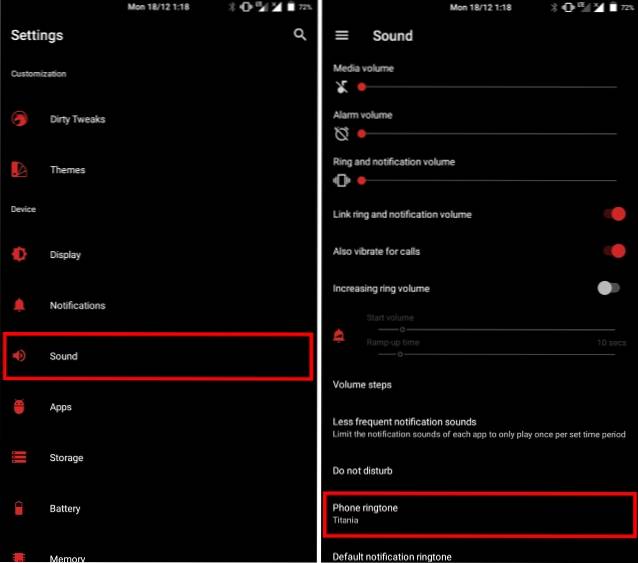
- Välj här “Solid Explorer” eller någon din filhanterare och navigera till ringsignalfilen som du just laddade ner för att välja det.
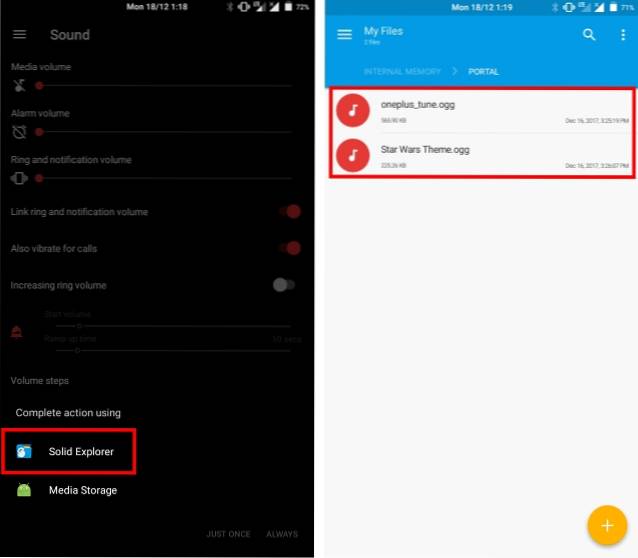
- Det är allt. Din nya Star Wars-ringsignal ska nu tillämpas.
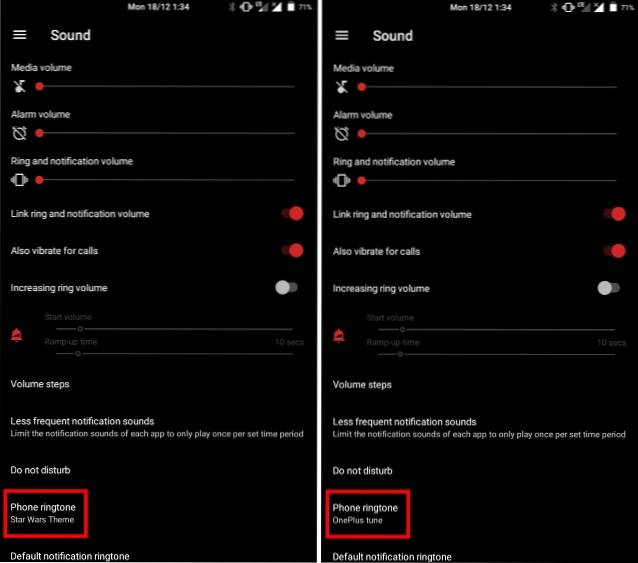
OnePlus 5T: Star Wars Edition-tema
Låt oss erkänna det, Star Wars Red / Black-temat på OnePlus 5T ser helt fantastiskt ut. Det finns inget officiellt Star Wars-tema för Android, men vi har det näst bästa.
Notera: Följande metod kräver att du har Substratum installerat på din enhet. Du kan göra det genom att följa vår handledning. Alternativt kan du också använda LibreSubstratum för proceduren. Om du testar detta på en icke-rotad Android Oreo-enhet, se till att kolla in vår guide för Andromeda, som låter dig använda Substratum på ett bättre sätt på rotlösa Android Oreo-enheter..
- ladda ner och installera Swift Black Substratum Theme ($ 1,99) på din Android-enhet.
- Nu, öppna Substratum-appen och tryck på Swift Black-temat som du just installerat.
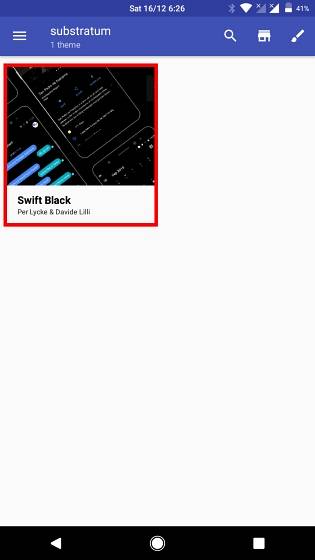
- På skärmen som visas nästa, tryck på rullgardinsmenyn för att välja din Android-version.
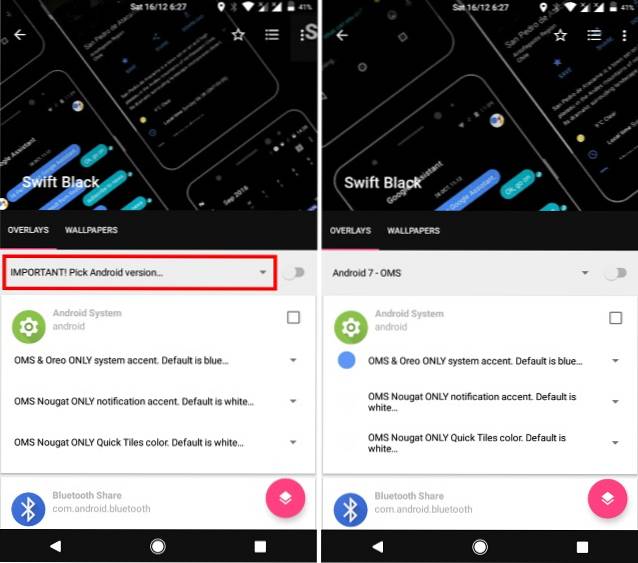
- Under avsnittet Android-system ställer du in värdet för den första rullgardinsmenyn till "Röd", och de andra två till “Systemaccent” som visas i bilden nedan:
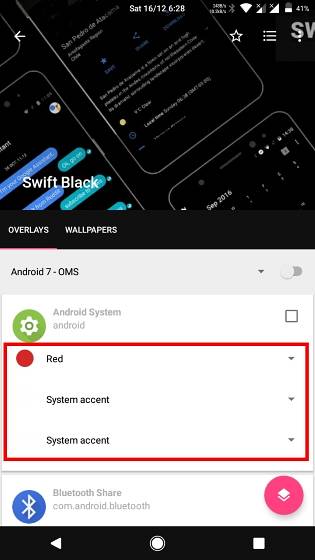
- Nu, kolla växeln bredvid “Android-system”, "Inställningar", och “System UI”.
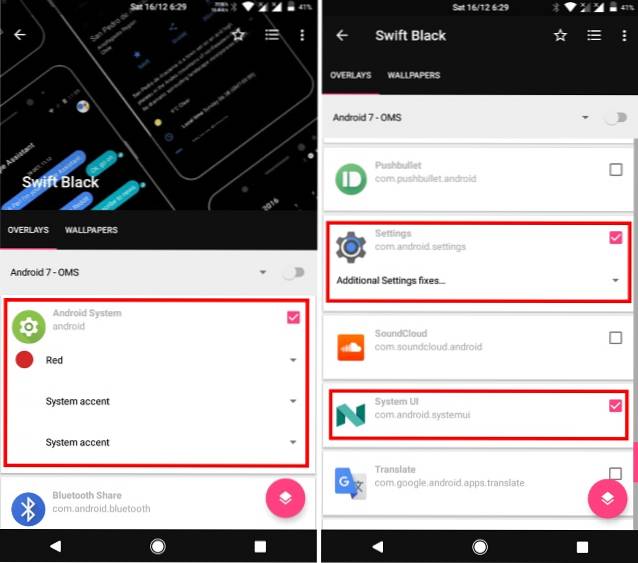
- Efter det, bara tryck på överläggsikonen längst ned till höger och tryck på “Bygg & aktivera”.
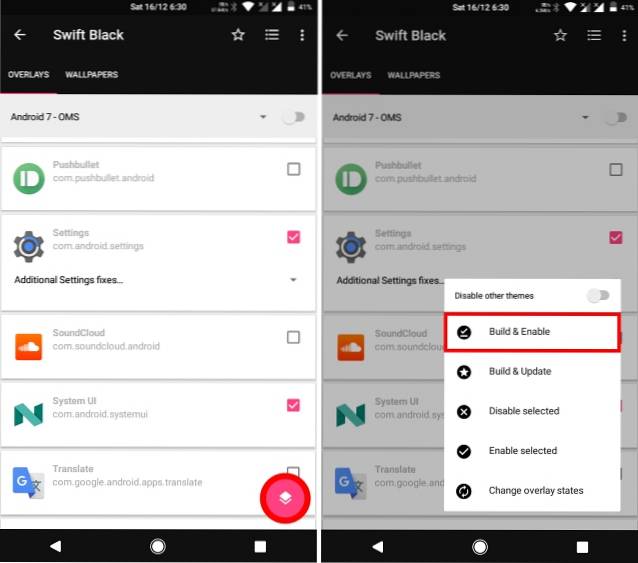
- Och det är allt. Din Star Wars-baserat rött / svart tema borde nu vara aktivt.

Bonus: OnePlus 5T: Star Wars Edition navigeringsfält
Även om detta inte är tillgängligt på OnePlus 5T: Star Wars Edition, är det här ett trevligt litet tillskott som skulle se bra ut i navigeringsfältet. Följ stegen nedan för att få Star Wars-navigeringsfältet på din enhet:
Notera: Följande metod kräver att du har Substratum installerat på din enhet. Du kan göra det genom att följa vår handledning. Dessutom måste din enhet ha ett navigeringsfält aktiverat. Du kan göra det genom att ändra build.prop-filen med vår guide här. Även om du ändrar build.prop-filen vanligtvis krävs root-åtkomst kan du också göra det utan root med hjälp av vår handledning.
- ladda ner och installera Navigera tema (gratis) på din Android-enhet
- Nu, öppna Substratum-appen och tryck på temat Navigera som du just installerat.
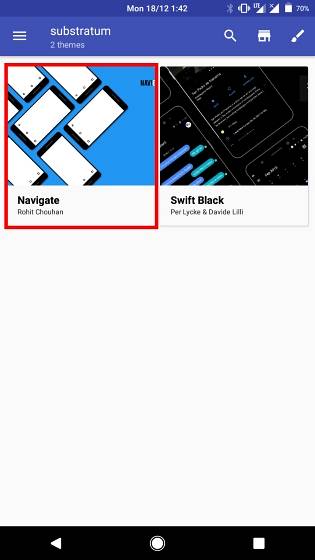
- Bläddra ner till “Ikoner för systemgränssnittets statusfält” sektion. Tryck på rullgardinsmenyn "Välj Navbar ..." och Välj från starwars, starwars2 eller starwars3
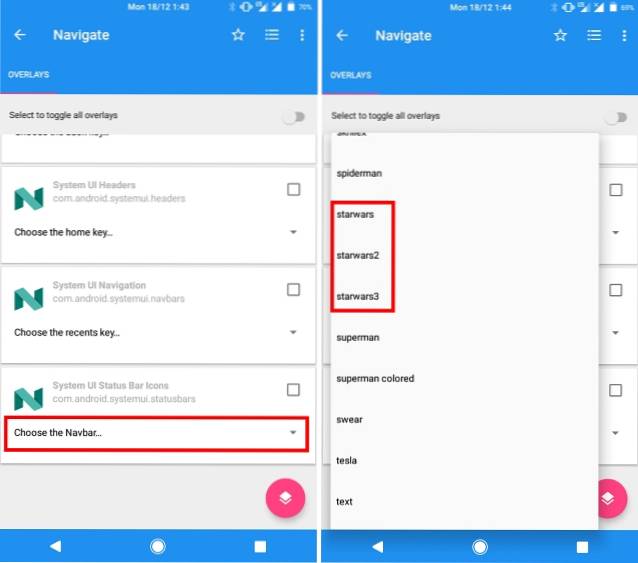
- Nu, markera kryssrutan bredvid “Ikoner för systemgränssnittets statusfält”.
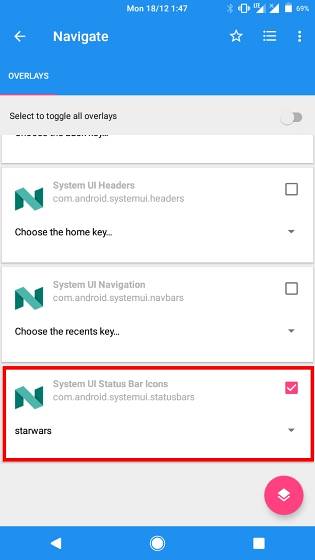
- Efter det, bara tryck på överläggsikonen längst ned till höger och tryck på “Bygg & aktivera”.
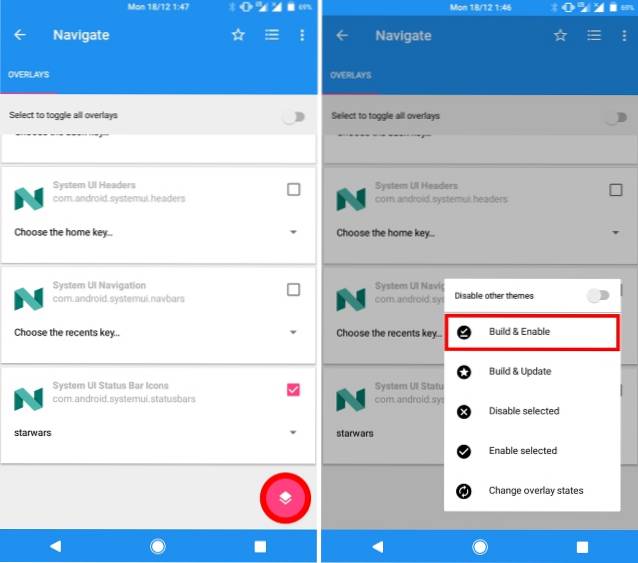
- Och det är allt. Ditt Star Wars-navigeringsfält ska nu vara aktivt. Se nedan för hur de tre olika Star Wars-teman ser ut:
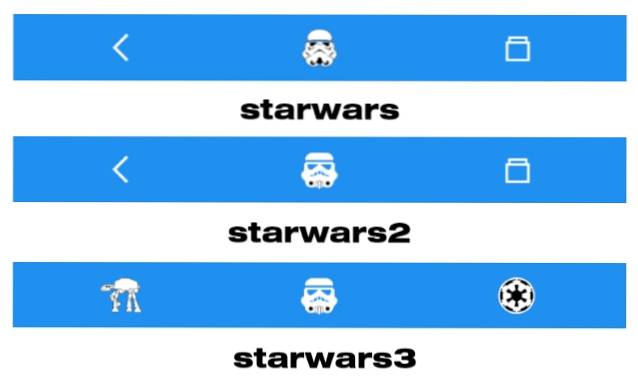
SE OCH: OnePlus 5T Review: Exakt vad OnePlus 5 borde ha varit
Flaunt OnePlus 5T: Star Wars Edition Titta på din Android-enhet
OnePlus 5T är verkligen en av årets vackraste enheter, och mycket är att uppskatta om enhetens Red / Black Star Wars-tema. Lyckligtvis, med hjälp av ovanstående metod, kan du också emulera samma utseende på din enhet. Jag är särskilt förtjust i huvudtemat tillsammans med Star Wars-navigeringsfältet. Men du då? Vad är din favoritdel i hela Star Wars-utseendet? Låt oss veta i kommentarerna nedan.
 Gadgetshowto
Gadgetshowto


